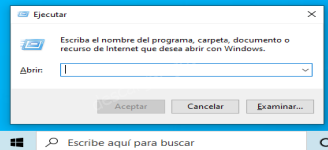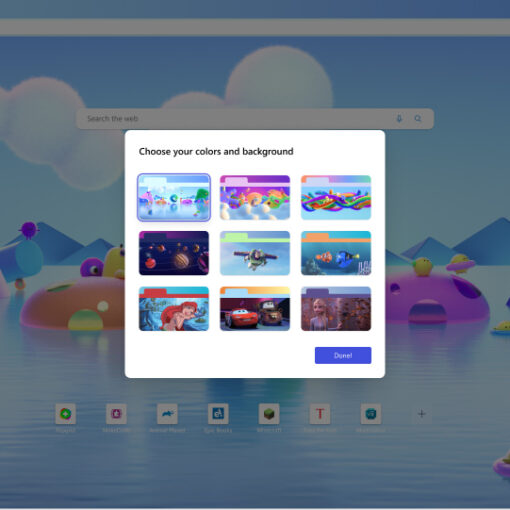En versiones antiguas de Windows, como XP o 7, era más fácil añadir y quitar programas al iniciar sesión del usuario en Windows. De tal modo que cuando se iniciaba la sesión, se ejecutaba automáticamente un programa. Pero en Windows 10 no es igual de fácil, por lo que os detallamos los pasos a realizar para hacer que la aplicación que tú quieras que se ejecute o se abra un documento cuando inicias sesión en Windows 10.
Puede interesarte nuestro artículo de Inicio de usuario automático en Windows, con el cual puedes hacer que tu sesión de usuario se abra al encender el ordenador automáticamente. Con este truco y el de iniciar un programa al acceder a Windows 10, puedes automatizar que tu ordenador inicie la sesión de un usuario y a la vez se ejecuten programas al encenderlo.
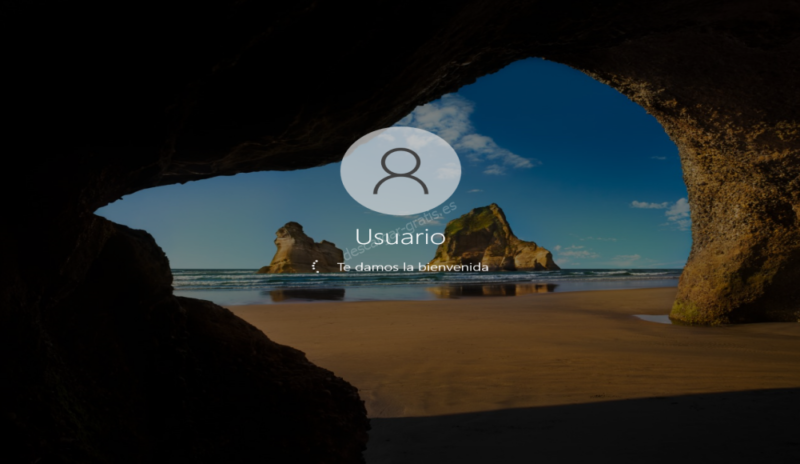
Con estos pasos puedes iniciar un programa o abrir un documento al iniciar sesión en Windows. Pero se inician solamente en la del usuario en el que lo configuremos. No a todos los usuarios del sistema. Los pasos a realizar para que una aplicación se ejecute automáticamente al iniciar sesión Windows 10 son:
Los archivos que podemos ejecutar en el inicio pueden ser:
- Accesos directos a aplicaciones, documentos…
- Procesos por lotes (.bat), para ejecutar una o varias ordenes al iniciar la sesión.
- Ejecutables (.exe), para ejecutar un programa al iniciar la sesión.
- Documentos, para abrir el documento al iniciar la sesión. Debe de tener asignado un programa según la extensión del documento.
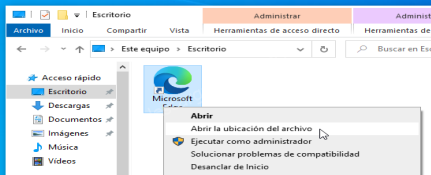
Para añadir un acceso directo al inicio de sesión
- Localiza el acceso directo, programa, archivo ejecutable o documento que quieres ejecutar al inicio.
- Haz clic en el icono y haz clic en copiar.
- Pulsa la combinación de teclas Windows + R
- Se abrirá la ventana «Ejecutar…»
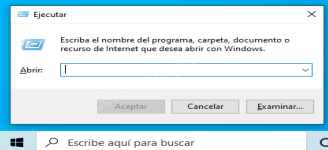
- Escribe shell:startup y pulsa Aceptar
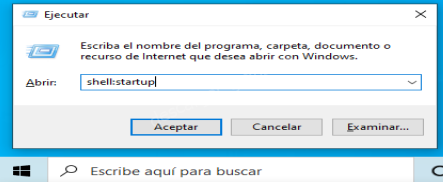
- Se abrirá la carpeta de inicio del usuario
- Haz clic con el botón derecho del ratón y pulsa en Pegar como acceso directo.
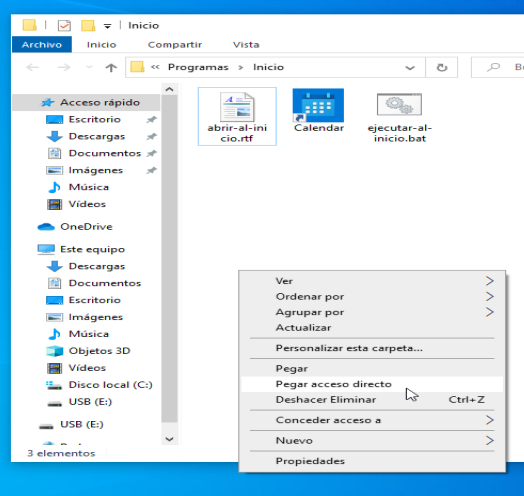
Si eliminas el archivo de destino del acceso directo dejará de funcionar.
Para añadir archivos de procesos por lotes al inicio de sesión
Son los que algunos conocéis como archivos .bat. En este tipo de archivo sin formato se pueden añadir ordenes para ejecutar en modo Símbolo del sistema (CMD) de Windows.
Este tipo de archivos se utiliza para automatizar la ejecución o realización de tareas repetitivas, varias y/o facilitar ejecución de ordenes sin tener que escribirlas cada vez que queremos ejecutarlas.
- Pulsa la combinación de teclas Windows + R
- Se abrirá la ventana «Ejecutar…»
- Escribe shell:startup y pulsa Aceptar
- Se abrirá la carpeta de inicio del usuario
- Crea el archivo de procesos por lotes (.bat) o pega el que tengas creado.
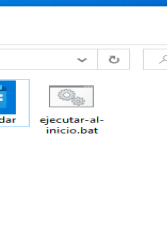
Para añadir archivos ejecutables al inicio de sesión
- Copia el archivo ejecutable, en caso de que forme parte de un programa o no debas cambiarlo de sitio (carpeta) deberías hacerlo mediante un acceso directo (detallado anteriormente).
- Pulsa la combinación de teclas Windows + R
- Se abrirá la ventana «Ejecutar…»
- Escribe shell:startup y pulsa Aceptar
- Se abrirá la carpeta de inicio del usuario
- Pega o mueve a la carpeta el ejecutable.
Para añadir un documento que se abra al iniciar sesión
- Copia el archivo del documento, en caso de que forme parte de un programa, no quieras cambiar su ubicación (carpeta original) deberías hacerlo mediante un acceso directo (detallado anteriormente).
- Pulsa la combinación de teclas Windows + R
- Se abrirá la ventana «Ejecutar…»
- Escribe shell:startup y pulsa Aceptar
- Se abrirá la carpeta de inicio del usuario
- Pega o mueve a la carpeta el documento.
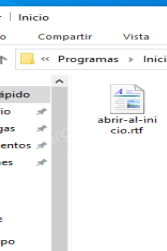
Una vez hayas añadido los accesos directos, aplicaciones, procesos por lotes o documentos, puedes cerrar la ventana y cerrar la sesión o reiniciar el equipo para probar la ejecución de los cambios al inicio.
Recuerda que si añades programas al inicio de Windows ralentizarás el arranque del ordenador. Por lo que se recomienda añadir solamente los que sean necesarios.